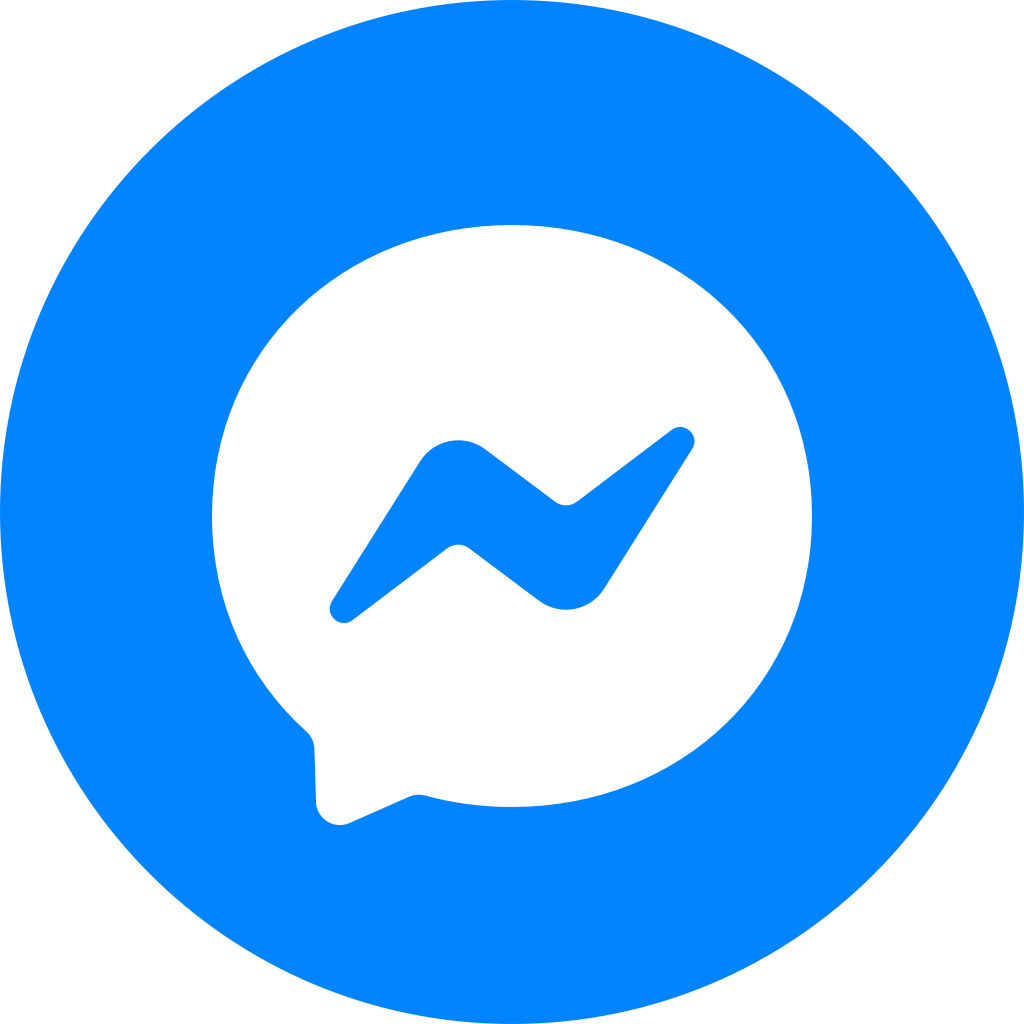
مقدمة
سيرشدك هذا الدليل السريع خلال أساسيات إعداد قناة Facebook Messenger باستخدام Respond.io. ستتعلم كيفية إنشاء صفحة أعمال على Facebook، وربط صفحة أعمالك على Facebook بـ response.io وكيفية تكوين قناة Facebook Messenger لتلبية احتياجات عملك.
الحصول على صفحة عمل على الفيسبوك
صفحة الأعمال على Facebook هي وسيلة للشركات والعلامات التجارية والمؤسسات للوصول إلى عملائها. يصف القسم التالي المتطلبات اللازمة للحصول على واحدة.
المتطلبات
قبل إنشاء صفحة أعمال على Facebook، ستحتاج إلى ما يلي:
ملف شخصي على الفيسبوك - للحصول على ملف شخصي على الفيسبوك اتبع الخطوات التالية.
يعتبر ملفك الشخصي على فيسبوك وصفحة الأعمال الخاصة بك على فيسبوك حسابين منفصلين من قبل فيسبوك.
الفئة - نوع العمل الذي تقوم بإنشائه. يمكنك تحديد ما يصل إلى ثلاث فئات تصف عملك أو علامتك التجارية أو مؤسستك بشكل أفضل. تعرف على المزيد حول أفضل الممارسات لاختيار فئة لصفحتك أو ملفك الشخصي على Facebook.
الآن، لإنشاء صفحة أعمالك على Facebook، يمكنك إما:
انتقل إلى موقع الويبFacebook for Business وانقر على زر إنشاء صفحة .
اتبع الخطوات الموجودة في إنشاء صفحة فيسبوك لشركتك لإنشاء صفحة عملك.
التحقق من أعمال Meta
يتيح لك التحقق من نشاطك التجاري الوصول إلى تقنيات Meta وميزات المطورين المحددة. تعرف على المزيد حول التحقق من نشاط Facebook التجاري هنا.
قم بتوصيل قناة Facebook Messenger على Respond.io.
شاهد الفيديو أدناه للحصول على دليل خطوة بخطوة حول كيفية ربط Messenger بـ response.io.
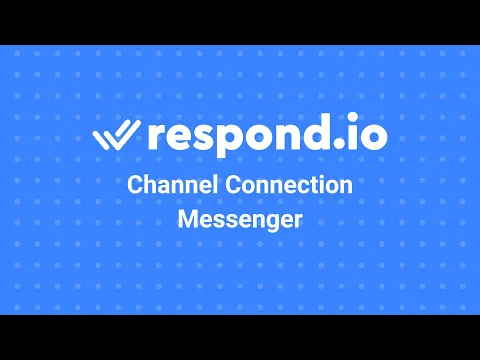
اتبع الخطوات أدناه لربط response.io بـ Facebook Messenger.
الخطوة 1: انقر فوق الإعدادات > القنوات
الخطوة 2: انقر فوق إضافة قناة > فيسبوك ماسنجر > اتصال
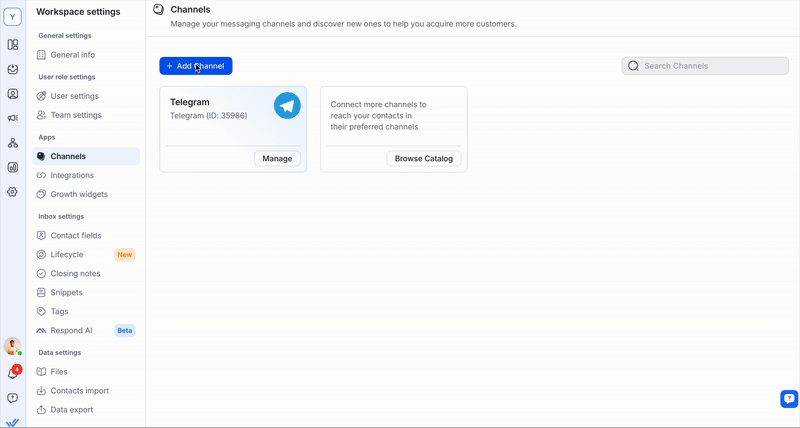
الخطوة 3: انقر فوق الاتصال عبر فيسبوك
الخطوة 4: تسجيل الدخول باستخدام حساب فيسبوك
يجب عليك تسجيل الدخول باستخدام حساب Facebook مع إمكانية الوصول إلى المسؤول.
الخطوة 5: حدد صفحة Facebook Business
الخطوة 6: انقر فوق تم لإكمال الإعداد
بمجرد الانتهاء من عملية الإعداد، سيتم الآن استلام أي رسائل يتم إرسالها إلى صفحتك على Facebook في مساحة العمل الخاصة بك على response.io.
للدردشة مع عملائك عبر Facebook Messenger، ستحتاج إلى إنشاء صفحة Facebook ويجب أن تكون مسؤول الصفحة.
تكوين القناة
تتيح لك صفحة تكوين Facebook Messenger تغيير اسم قناتك'وتمنحك أيضًا رابط النقر للدردشة.
الخطوة 1: انقر فوق الإعدادات>القنوات
الخطوة 2: حدد موقع قناة Facebook Messenger الخاصة بك > إدارة
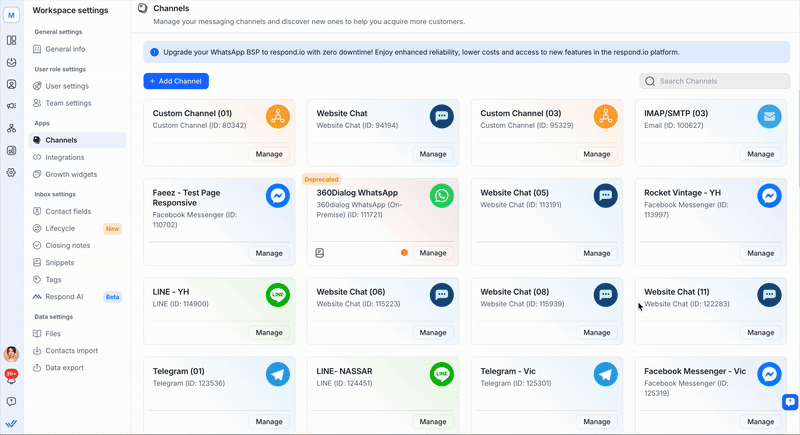
الخطوة 3: في صفحة إعدادات فيسبوك مسنجر ستشاهد ما يلي:
اسم القناة - يمكن تغيير اسم القناة ويُستخدم داخليًا لتحديد القناة.
رابط الدردشة - رابط النقر للدردشة هو عنوان URL مختصر يوجه العملاء لبدء محادثة أو متابعتها باستخدام حسابك على Facebook. سيتم إعادة توجيه العميل إلى موضوع جديد أو موجود، بناءً على ما إذا كان المستخدم قد أرسل رسالة إلى حسابك على Facebook مسبقًا. يمكنك أيضًا إنشاء رمز الاستجابة السريعة لمشاركة رابط الدردشة مع جهات الاتصال الخاصة بك.
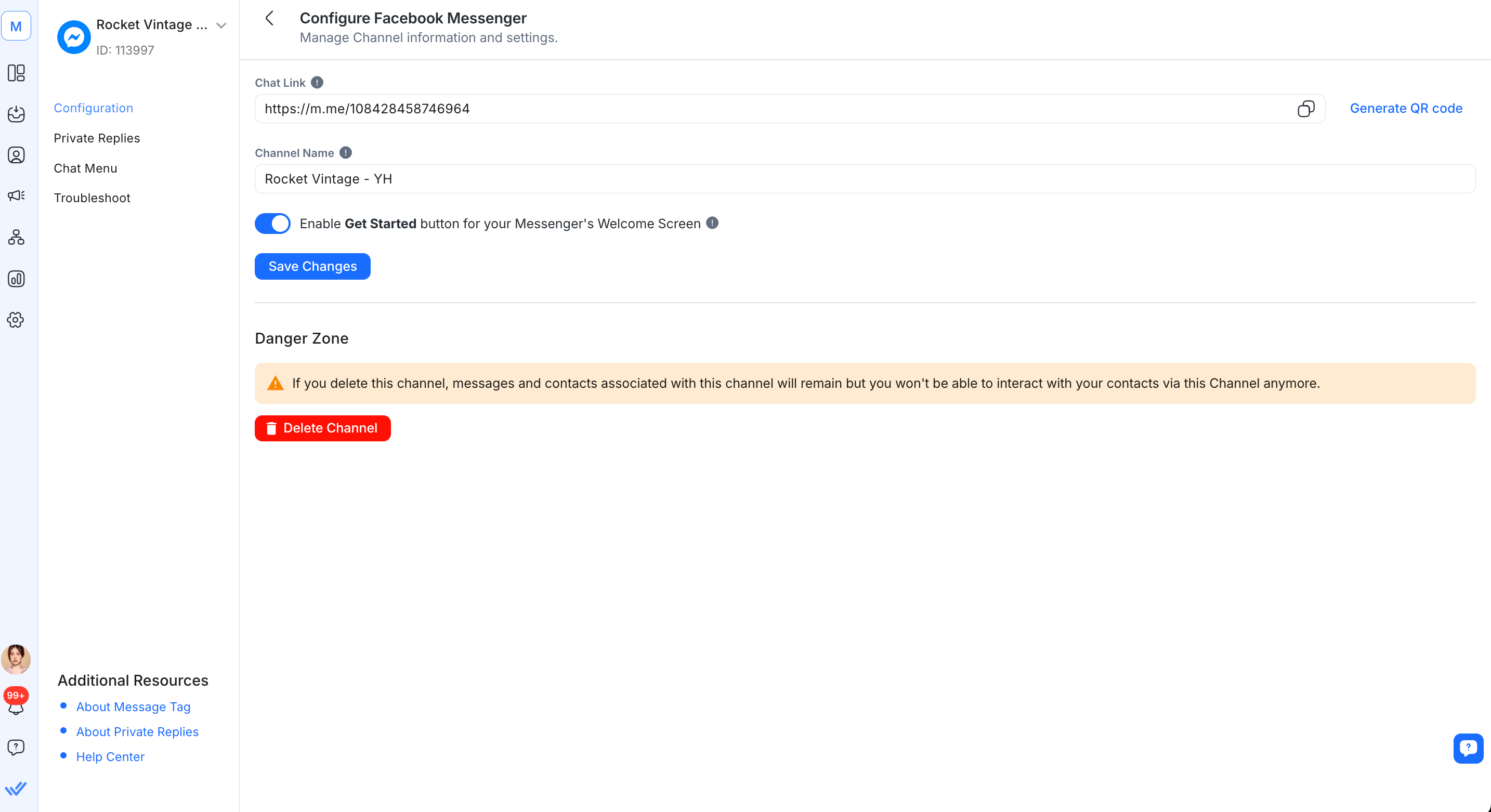
الأسئلة الشائعة واستكشاف الأخطاء وإصلاحها
لماذا لا أستطيع ربط قناة Facebook Messenger بـ response.io؟
إذا كنت تواجه مشكلات في ربط قناة Facebook Messenger بـ response.io، فإليك ما يمكنك فعله:
تأكد من أن صفحتك على الفيسبوك منشورة.
2. تأكد من تعيين response.io كمستقبل أساسي لبروتوكول التسليم على صفحتك على Facebook.
إذا لم يتم تعيين response.io على المستقبل الأساسي، فاتبع الخطوات أدناه لتكوينه:
انتقل إلى صفحتك على Facebook وانقر فوق الإعدادات > الرسائل المتقدمة > التطبيقات المتصلة وانقر فوق تكوين. في نافذة إعدادات التطبيق ، اضبط response.io كجهاز الاستقبال الأساسي .
عند تشغيل وظيفة Primary Receiver ، سيكون التطبيق المحدد هو المعالج الرئيسي لجميع الرسائل الواردة. تتيح ميزة Handover Protocol إمكانية التواصل بين تطبيقين أو أكثر. تعرف على المزيد حول بروتوكول التسليم هنا.
3. تأكد من تحديد صفحة Facebook الصحيحة في خيار تحرير الإعدادات على منصة response.io.
لماذا لا تظهر رسائلي في respond.io على الرغم من أن قناة Facebook Messenger متصلة؟
هناك سببان محتملان لذلك:
يمكن أن تصبح الأذونات على منصة response.io قديمة عند تغيير كلمة مرور Facebook الخاصة بك.
إليك كيفية حل هذه المشكلة:
الخطوة 1: انقر فوق الإعدادات > القنوات
الخطوة 2: انتقل إلى Facebook قناة Messenger
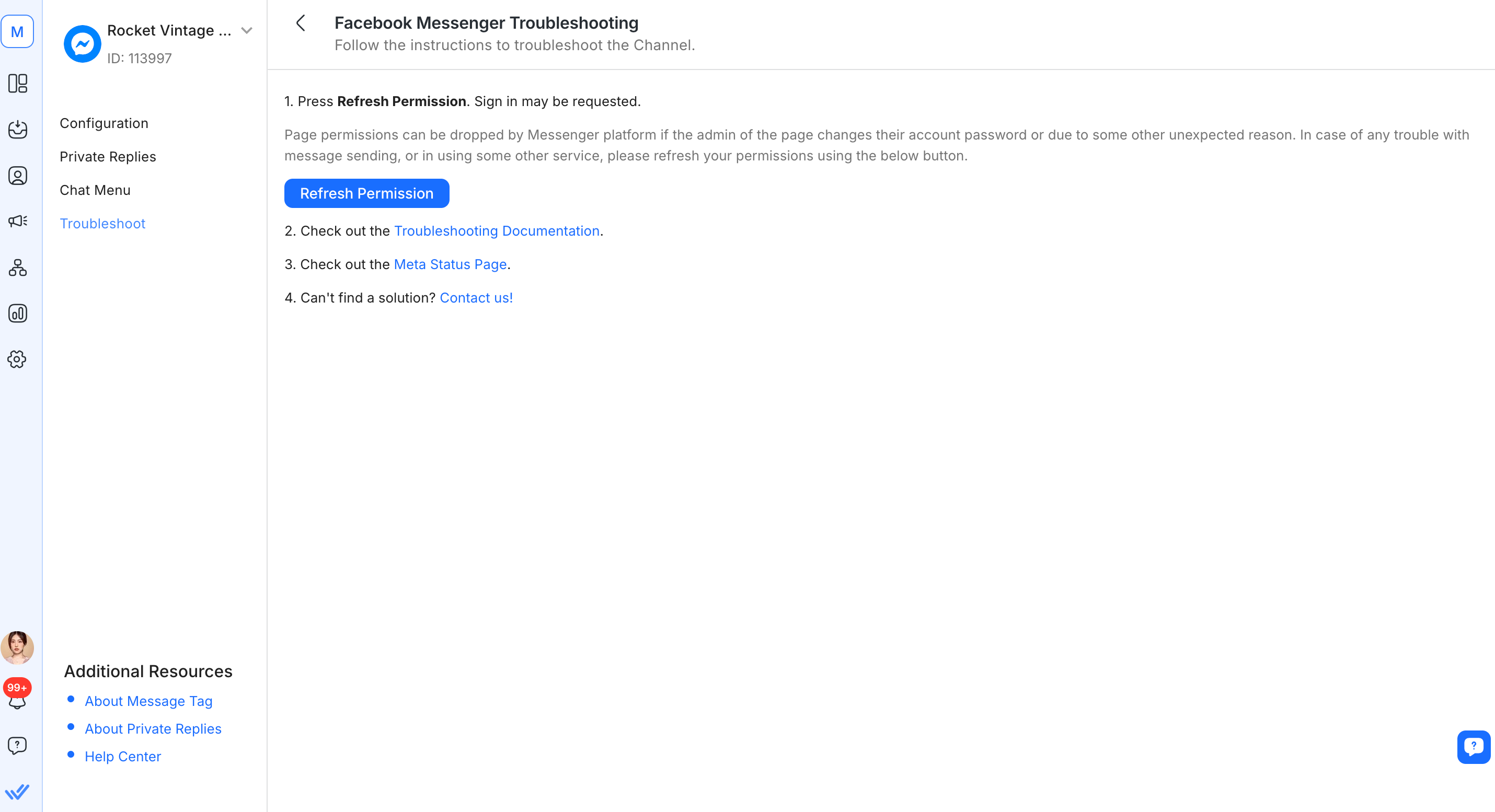
الخطوة 3: انقر فوق إدارة > استكشاف الأخطاء وإصلاحها > إذن التحديث
بمجرد تحديث أذونات Facebook، سترى أيضًا إشعارًا يفيد بتحديث رمز القناة.
2. صفحتك على Facebook مرتبطة بتطبيقات متعددة. سوف تحتاج إلى التأكد من أن جهاز الاستقبال الأساسي لبروتوكول التسليم مضبوط على response.io.
الخطوة 1: انتقل إلى صفحتك على Facebook
الخطوة 2: انقر فوق الإعدادات > تجربة الصفحات الجديدة > الرسائل المتقدمة > إعدادات التطبيق > تكوين
الخطوة 3: في نافذة إعدادات التطبيق ، اضبط response.io كـ المستقبل الأساسي
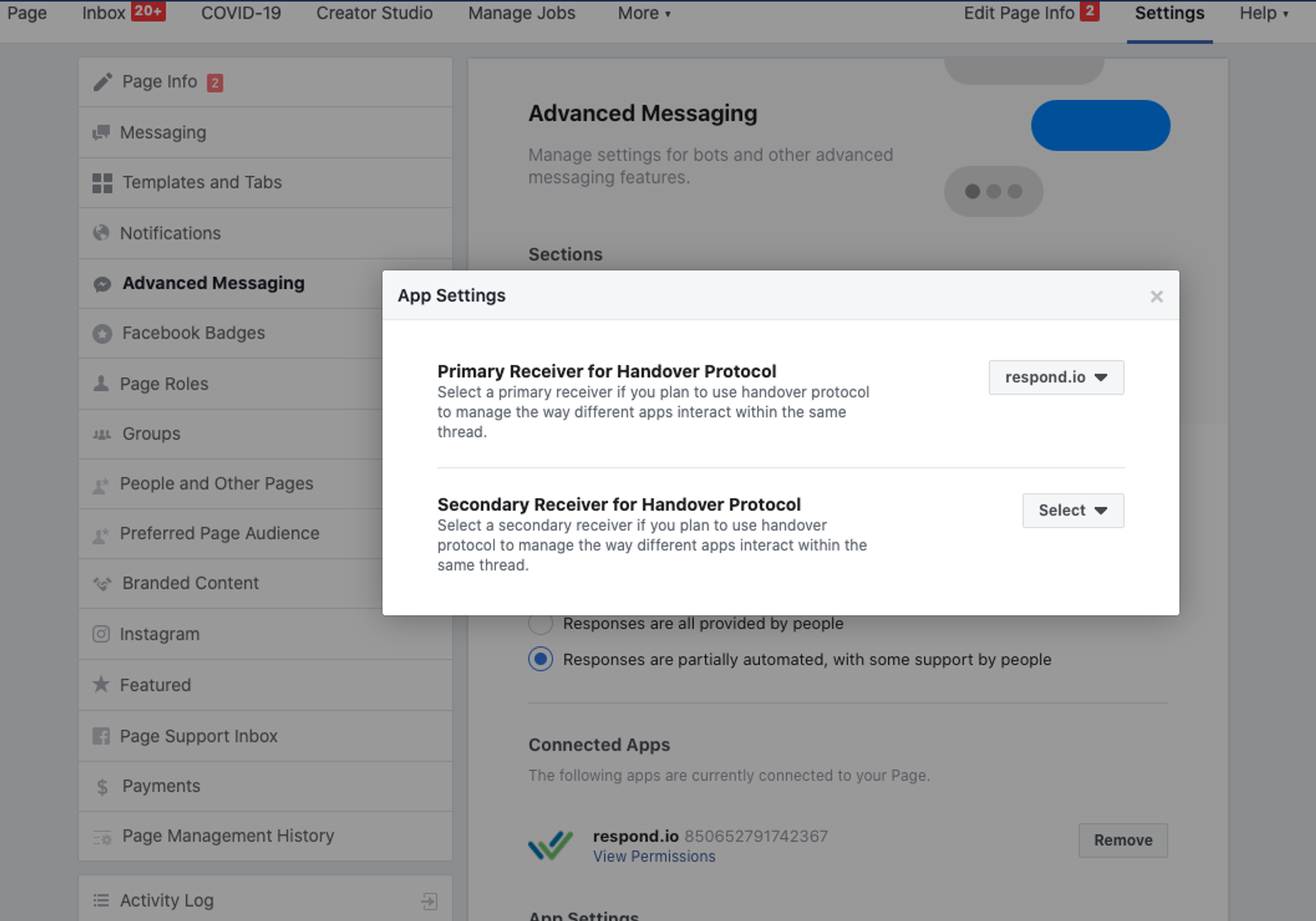
لقد تلقيت رسالة الخطأ القناة موجودة بالفعل عند محاولة توصيل قناة Facebook Messenger بمساحة العمل الخاصة بي
تم توصيل القناة الخاصة بك بالفعل في مساحة عمل مختلفة. سيتعين عليك التحقق من مكان اتصال القناة وفصل القناة لتتمكن من تبديل اتصالات مساحة العمل.
فيما يلي بعض الأشياء التي ستحتاج إلى تقديمها عند الاتصال بنا:
معرف صفحتك على فيسبوك Facebook Page ID.
راجع هذا المستند لمعرفة كيفية العثور على معرف صفحة Facebook الخاصة بك.
عنوان البريد الإلكتروني للمسؤول admin email address المستخدم لتسجيل الدخول إلى المنظمة. سيساعدنا هذا في العثور على مكان اتصال القناة الحالية. يمكنك بعد ذلك استخدام هذه المعلومات لتسجيل الدخول وقطع الاتصال بالقناة.
سبب آخر لهذه المشكلة هو عندما تنتهي فترة الاشتراك التجريبية للمنظمة التي تتصل بها القناة. في حالات مثل هذه، يمكنك طلب تمديد تجريبي منا، مما قد يساعدك في فصل القناة على الحساب التجريبي.
لماذا لا تظهر جميع صفحات فيسبوك عند الاتصال بقناة؟
قد يكون السبب في ذلك هو تغيير أذونات حساب Facebook وعدم تحديد صفحة Facebook الصحيحة. سوف تحتاج إلى تحديث أذونات Facebook وتحديد صفحة Facebook الصحيحة.
الخطوة 1: انقر فوق الإعدادات > القنوات > ماسنجر فيسبوك > إدارة > استكشاف الأخطاء وإصلاحها > إذن التحديث
الخطوة 2: انقر فوق تحرير الإعدادات > حدد صفحة Facebook المطلوبة
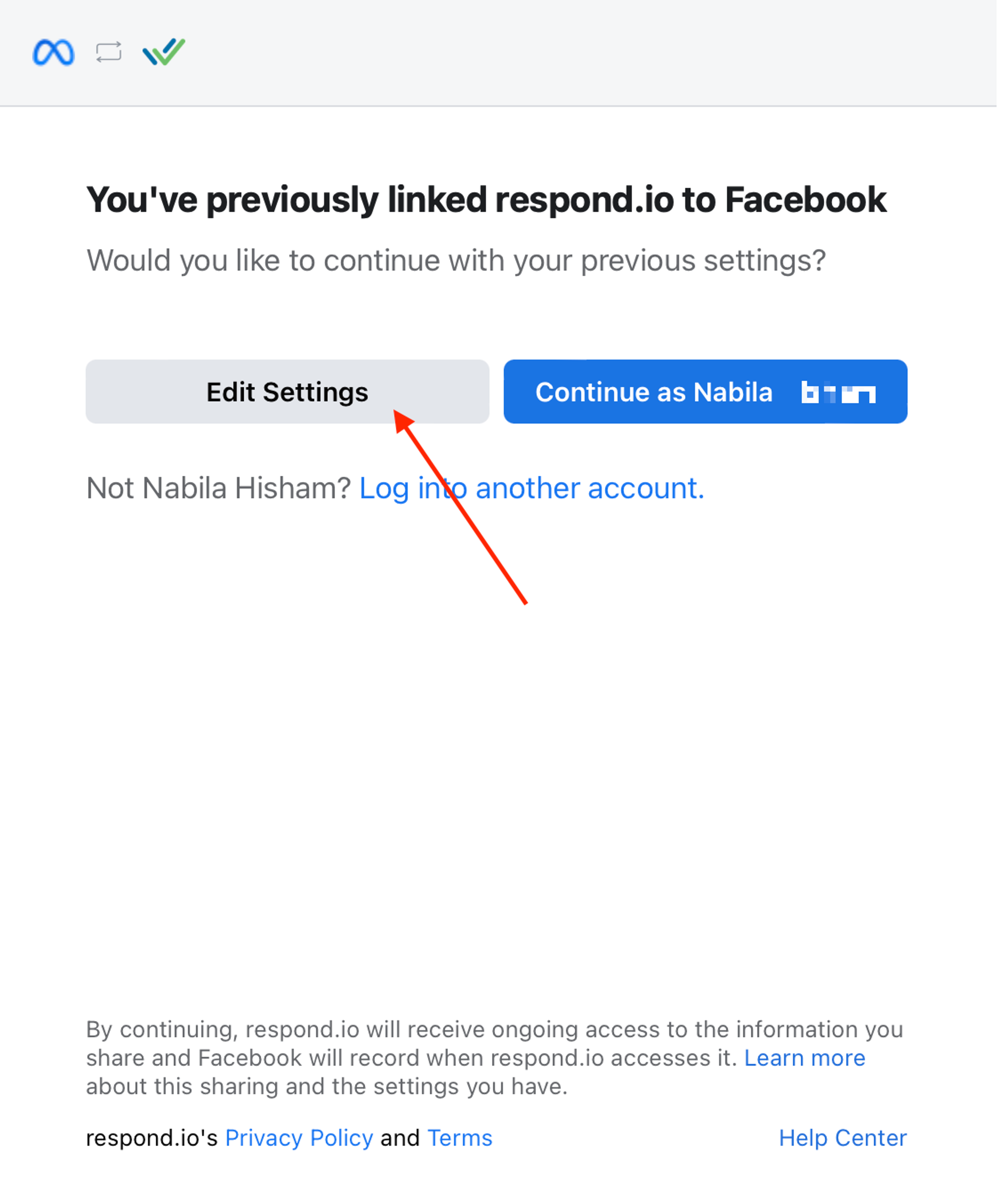
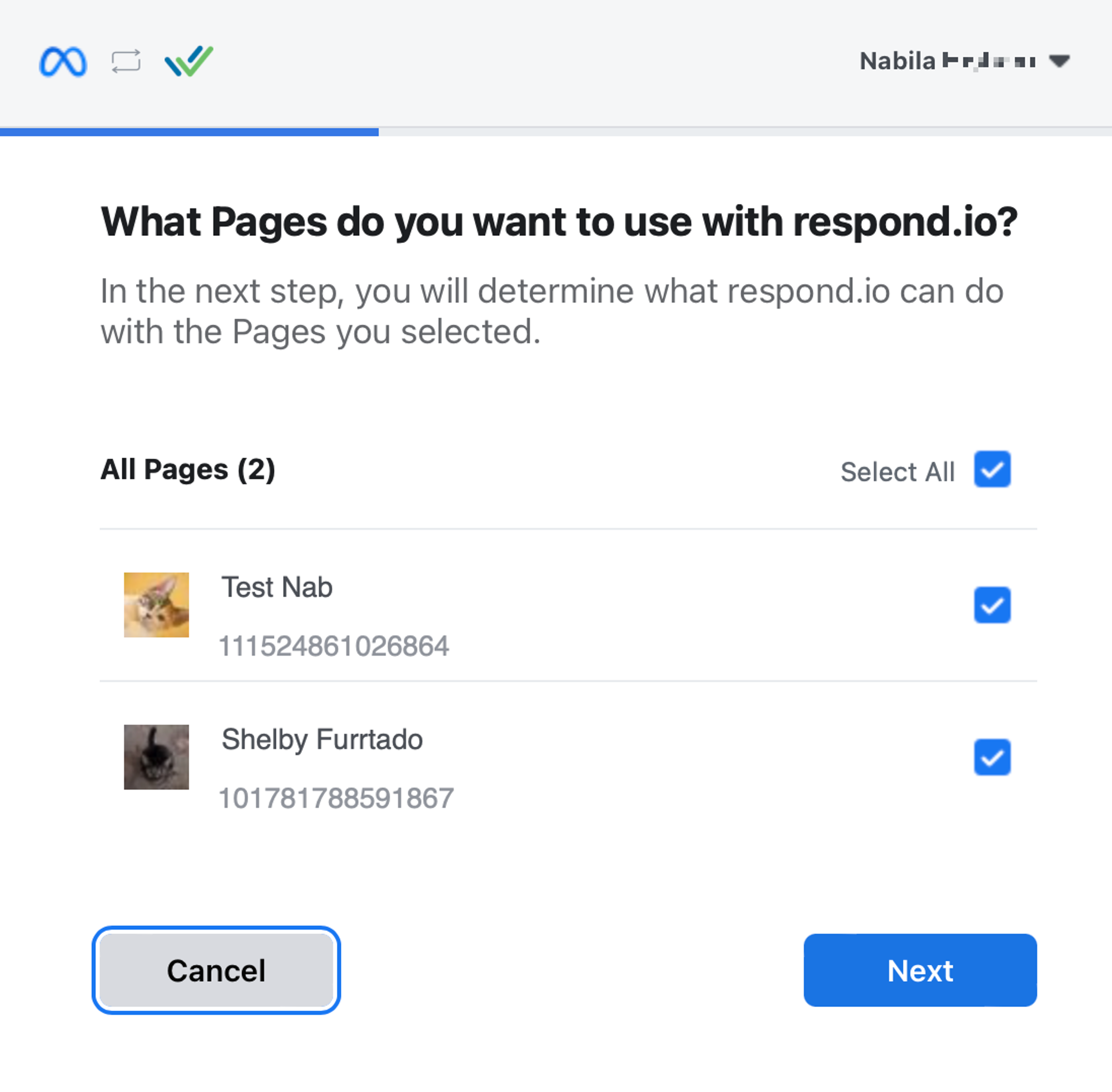
تظهر القائمة المنسدلة لصفحة Facebook لا توجد بيانات.
يمكن أن يحدث هذا عند استخدام أداة حظر الإعلانات.
جرب الطرق التالية:
استخدم متصفحًا آخر مثل Chrome أو Firefox أو Safari أو Opera وأعد الاتصال بفيسبوك.
قم بإيقاف تشغيل مانع الإعلانات مؤقتًا.
شاشة فارغة عند النقر على "الاتصال بفيسبوك"
يمكن أن يحدث هذا عند الاتصال عبر شبكة خاصة حيث تم حظر Facebook.
جرب الطرق التالية:
استخدم متصفحًا مختلفًا مثل Chrome أو Firefox أو Safari أو Opera وأعد الاتصال بفيسبوك.
تحقق من اتصالك بالإنترنت أو شبكة Wi-Fi وأعد الاتصال بفيسبوك.
لماذا لا يتم عرض صفحتي على الفيسبوك؟
قد تحدث هذه المشكلة إذا رفض المستخدم أذونات Facebook بعد النقر فوق "الاتصال بـ Facebook"، أو إذا لم يتم تهيئة تكوين Facebook بشكل صحيح.
الخطوة 1: انتقل إلى صفحةتكاملات الأعمالعلى Facebook وتأكد من ظهور response.io في علامة التبويب النشطة
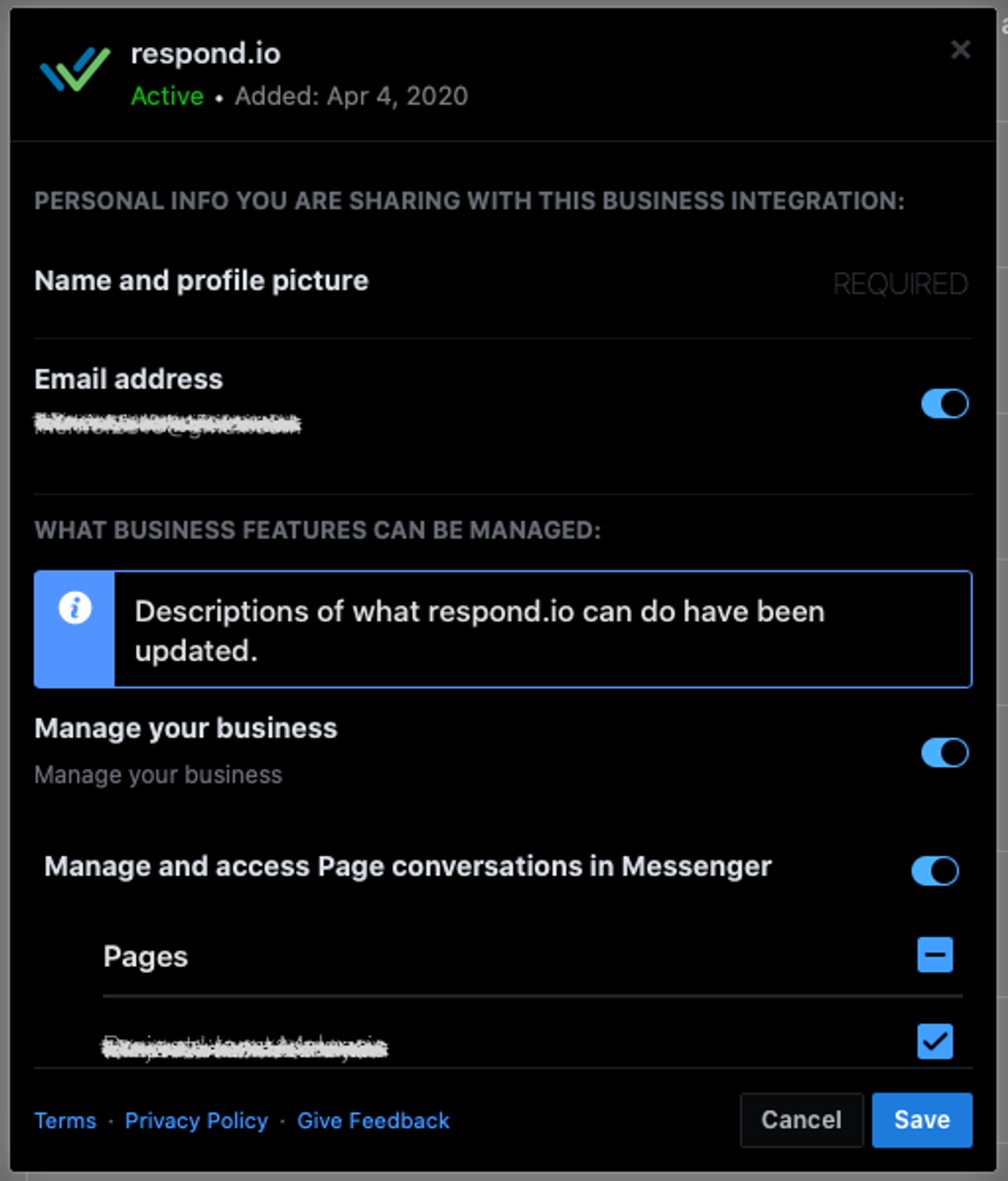
الخطوة 3: انقر فوق احفظ وحاول الاتصال
إذا كانت الصفحة لا تزال غير متاحة، انتقل إلى الخطوة التالية.
الخطوة 4: من لوحة معلومات response.io، انقر فوق الإعدادات>القنوات
الخطوة 5: تحديد موقع قناة Facebook Messenger الخاصة بك > إدارة > استكشاف الأخطاء وإصلاحها
الخطوة 6: انقر فوق تحديث الإذن لتحديث أذونات Facebook.
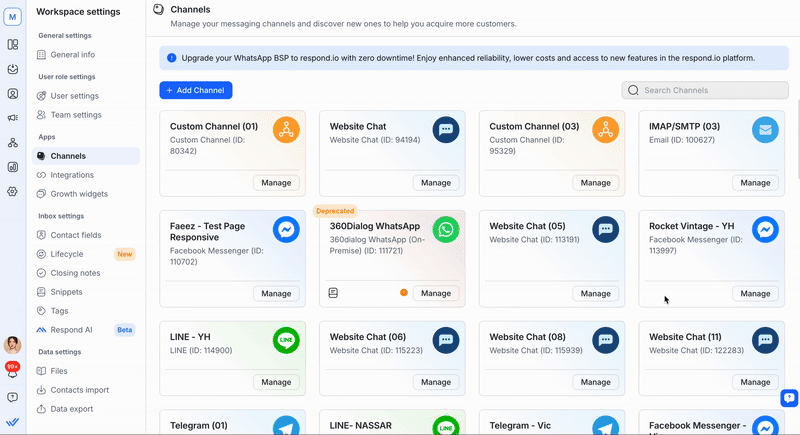
الخطوة 7: انقر فوق تحرير الإعدادات وحدد الصفحة التي بها مشكلات. تأكد من تحديد الصفحة وتمكين جميع الأذونات لتلك الصفحة
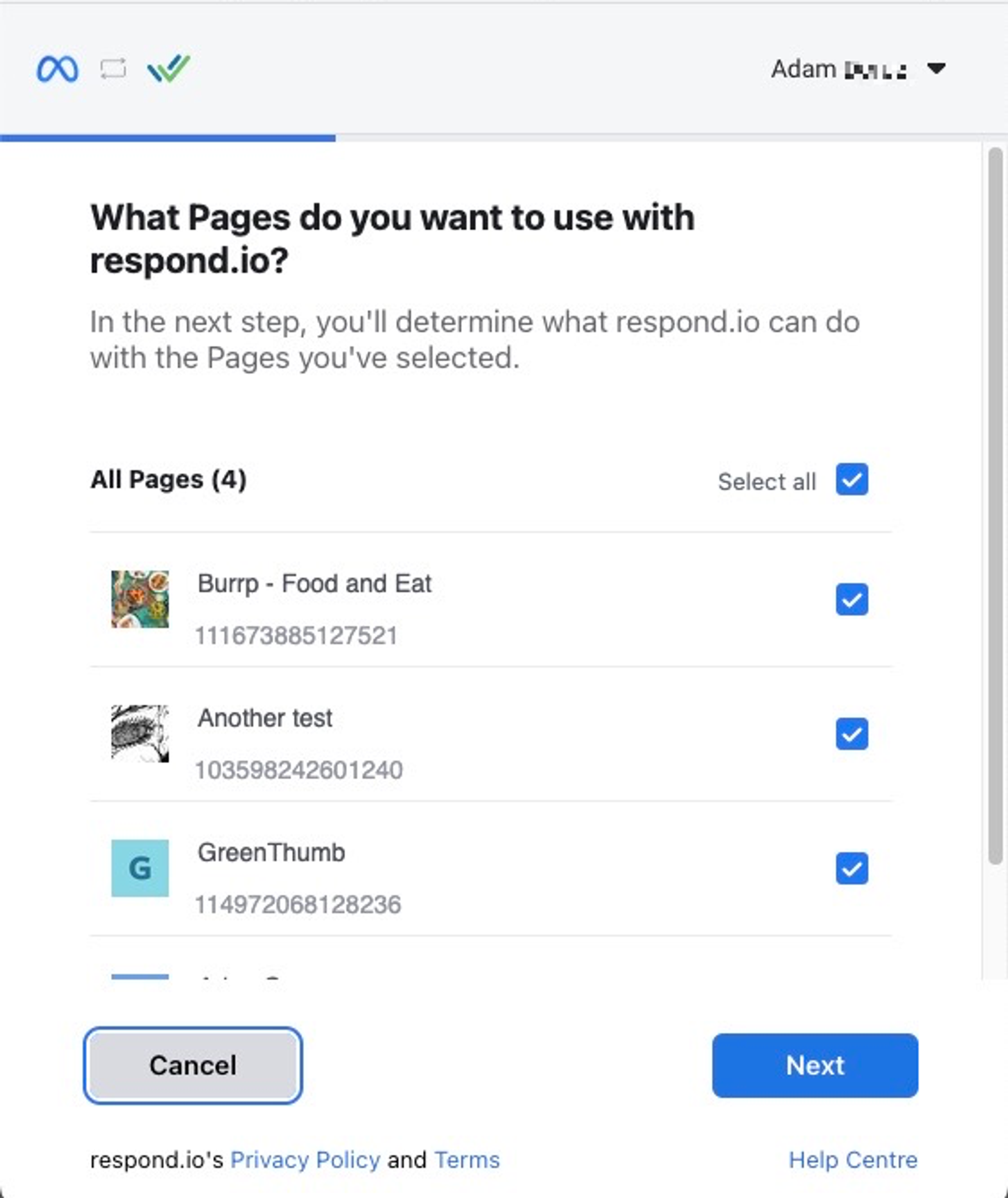
الخطوة 8: تأكد من تمكين جميع الأذونات لهذه الصفحة
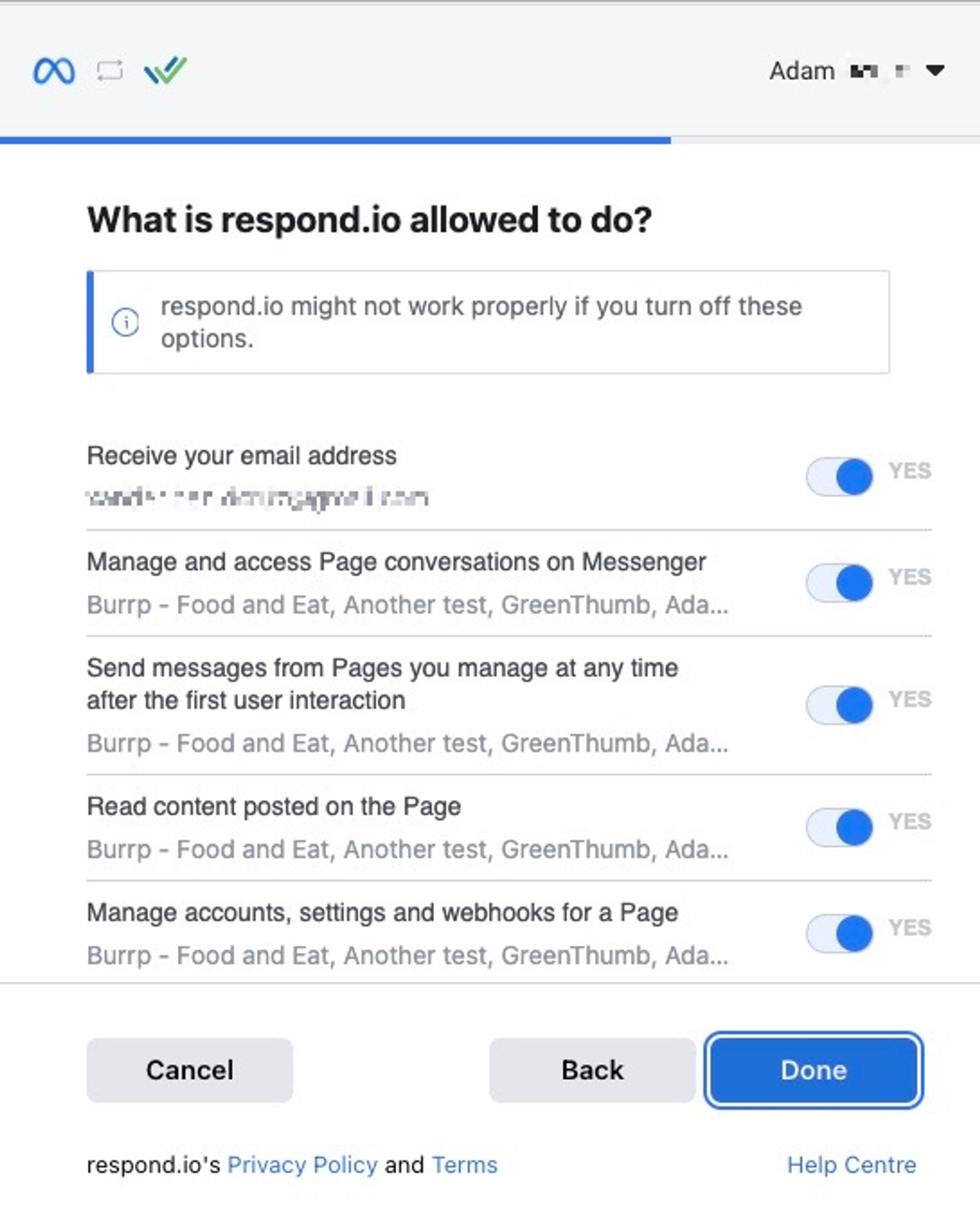
الخطوة 9: انقر فوق تم وأعد محاولة إرسال رسالة اختبار
لماذا لا تصل رسائلي على الفيسبوك؟
قد يحدث هذا لأن أذونات قناة Facebook Messenger الخاصة بك قديمة. أحد الأسباب الشائعة هو عندما تقوم بتغيير كلمة المرور الخاصة بحسابك على Facebook. في هذه الحالة، ستحتاج إلى تحديث الأذونات على منصة Respond.io وإعادة تحميل الصفحة.
الخطوة 1: انقر فوقالإعدادات >القنوات
الخطوة 2: تحديد موقع قناة Facebook Messenger الخاصة بك > إدارة > استكشاف الأخطاء وإصلاحها
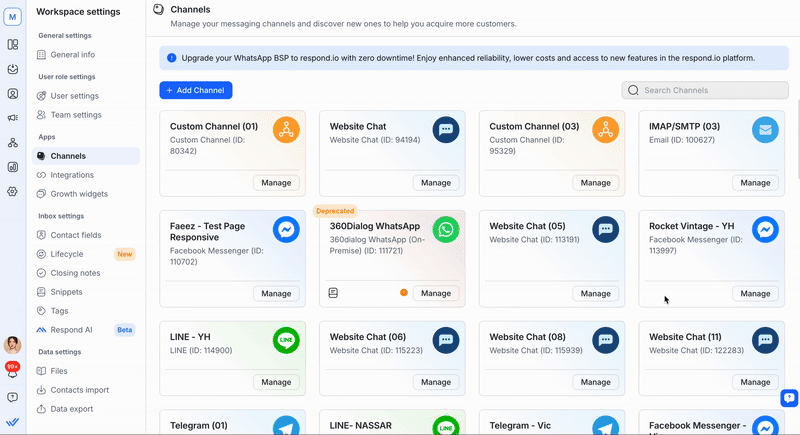
الخطوة 3: انقر فوقتحديث الإذن.
الخطوة 4: أرسل رسالة اختبار إلى قناة Facebook Messenger وتأكد من إرسال الرسالة بنجاح.
لماذا لا أستطيع تلقي إشعارات القراءة؟
قد تكون أذونات Facebook الخاصة بك قديمة وسيتعين عليك تحديثها.
راجع حل استكشاف الأخطاء وإصلاحها لـعدم وصول الرسائللمعرفة كيفية تحديث أذونات صفحة Facebook.
لماذا لا أستطيع إرسال الرسائل؟
يمكن أن يحدث هذا إذا لم يكن response.io هو المستقبل الأساسي.
جرب الطرق التالية:
تأكد من أن response.io هوالمتلقي الأساسيلصفحتك على Facebook. اتبع الخطوات التالية لتكوين المتلقي الأساسي: انتقل إلى صفحتك على Facebook وانقر على الإعدادات > تجربة الصفحات الجديدة > الرسائل المتقدمة > إعدادات التطبيق > تكوين. في نافذة إعدادات التطبيق، اضبط response.io كجهاز الاستقبال الأساسي Primary Receiver.
تحديث أذونات القناة. اتبع الخطوات التالية لتحديث أذونات : انقر فوق الإعدادات > القنوات > انتقل إلى فيسبوك القناة > انقر فوق استكشاف الأخطاء وإصلاحها > إذن التحديث
لماذا تلقيت الخطأ "الإجراء غير صالح لأنه ليس مالك الموضوع" عند محاولة إرسال رسالة صادرة من وحدة رسائل response.io؟
يتم تشغيل هذا الخطأ بواسطة قيود محددة مرتبطة بعلامة "human_agent" ضمن وحدة المراسلة، والمقصود منها تمديد نافذة المراسلة من 24 ساعة إلى 7 أيام لزيادة مرونة الاتصال.
ومع ذلك، لا تسمح القناة بالرسائل الآلية، بما في ذلك رسائل سير العمل، والاستجابات التي يولدها الروبوت، والأصداء، بعد هذه الفترة إذا لم يتم إرسالها بواسطة وكيل بشري.
تقيد إرشادات Meta'استخدام علامة "human_agent" لهذه الرسائل الآلية أو للمحتوى غير المرتبط باستفسار المستخدم. إذا واجهت الخطأ، فهذا يشير إلى أن رسالة صادرة من سير العمل حاولت استخدام علامة "human_agent" بطريقة تتعارض مع هذه الإرشادات.
لماذا واجهت الخطأ "علامة الوكيل البشري غير متوفرة لهذه الصفحة/التطبيق" في تكامل Facebook Business؟
يشير هذا الخطأ عادةً إلى وجود تعارض في التوجيه في الرسائل الصادرة بسبب تطبيقات المراسلة المتعددة المتصلة بحساب Facebook الخاص بك. لحل هذه المشكلة، تأكد من تعيين response.io كتطبيق التوجيه الافتراضي في تطبيق المراسلة المتقدمة على Facebook لتوجيه المحادثة.
لماذا واجهت الخطأ "خطأ في التحقق من رمز الوصول: تم إبطال الجلسة لأن المستخدم قام بتغيير كلمة المرور الخاصة به أو قام Facebook بتغيير الجلسة لأسباب أمنية" عند محاولة إرسال رسالة؟
سيحدث هذا الخطأ إذا قمت مؤخرًا بتحديث بيانات اعتماد Facebook الخاصة بك، وقد يؤدي ذلك إلى تعطيل اتصال القناة على منصتنا، مما يؤدي إلى حدوث أخطاء عند إرسال الرسائل.
لحل هذه المشكلة، يتعين عليك تحديث أذونات القناة على منصتنا باستخدام بيانات اعتماد Facebook المحدثة. تتطلب هذه العملية دور المسؤول. من خلال تحديث الأذونات، ستعيد إنشاء الاتصال بالبيانات الجديدة، مما يضمن أن رسائلك الصادرة يتم إرسالها بنجاح دون مواجهة أخطاء.
لماذا لا يتم عرض اسم الشخص الذي يتواصل معي عبر ماسنجر الفيسبوك، ولا أرى إلا رقم اتصال عام؟
هذا هو السلوك المتوقع بعد التحديث الأخير الذي قامت به Meta. حاليًا، لا تدعم واجهة برمجة تطبيقات ملف تعريف المستخدم استرداد معلومات الملف الشخصي لحسابات Messenger التي تم إنشاؤها باستخدام رقم هاتف.
لماذا لا يؤدي زر "البدء" إلى فتح المحادثة؟
بعد التحديث الأخير، يؤدي النقر على زر "البدء" في Facebook Messenger إلى إنشاء جهة اتصال جديدة ولكنه لا يفتح المحادثة. سيتم فتح المحادثة فقط عندما ترسل رسالة. هذا هو السلوك المتوقع وليس مشكلة. لدينا طلب ميزة لتغيير هذا السلوك في المستقبل. يمكنك متابعة هذا الطلب المميز والتصويت عليه هنا.
ماذا يحدث عندما أقوم بحذف قناة على الفيسبوك؟
لن يؤدي حذف قناة Facebook إلى إزالة جهات الاتصال أو سجل الدردشة المرتبطة بها.
يرتبط سجل الدردشة بجهات الاتصال الخاصة بك، لذا ما لم تقم بحذف جهة اتصال يدويًا من وحدة جهات الاتصال، فسوف تظل جهة الاتصال وسجل محادثاتها في مساحة العمل.
عند إعادة توصيل نفس قناة Facebook وتلقي رسالة من نفس جهة الاتصال، سيتم إنشاء جهة اتصال جديدة.
لماذا لا يمكنني تعطيل زر البدء على صفحاتي على Facebook؟
إذا قمت بتعطيل خيار "زر البدء لشاشة الترحيب الخاصة ببرنامج Messenger"، ولكن لا يزال الزر يظهر، فاتبع الخطوات التالية لحل المشكلة:
انتقل إلى الإعدادات > إعدادات مساحة العمل > القنوات > ماسنجر فيسبوك > إدارة > استكشاف الأخطاء وإصلاحها > إذن التحديث.
بعد تحديث الأذونات، انتقل إلى التكوين وقم بتمكين "زر البدء لشاشة الترحيب الخاصة ببرنامج Messenger". انقر فوق حفظ التغييرات.
بعد ذلك، قم بتعطيل زر "البدء في شاشة الترحيب الخاصة ببرنامج Messenger" مرة أخرى وانقر فوق حفظ التغييرات.




